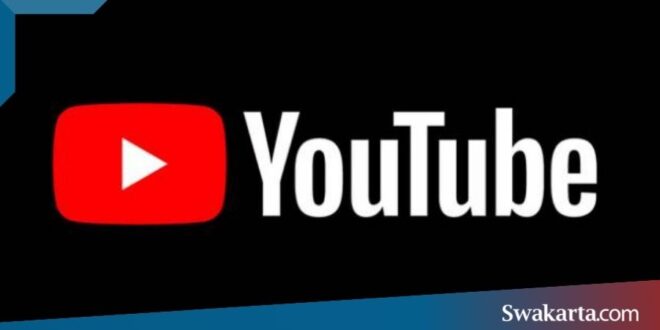Swakarta.com – Kira-kira bagaimana ya cara mengunci YouTube yang paling mudah dan juga simpel untuk anak?
Karena tidak semua video yang ada di aplikasi YouTube berkualitas bagus dan juga menginspirasi banyak orang.
Banyak juga video yang ada di youttube yang berkonten nggak jelas, kurang baik, bahkan bertentangan juga dengan norma sosial dan budaya Indonesia yang ada di indonesia.
Daftar isi
Cara Mengunci Youtube
Cara Mengunci YouTube di HP Android
Di sini, kita akan membahas bagaimana caranya mengunci aplikasi YouTube di Smartphone Samsung, Oppo, vivo, dan yang lain sebagainya, supaya anak kamu tidak bisa mendownloadnya. Perhatikan dibawah ini langkah-langkahnya biar kamu tidak salah!
1. Download dan Instal Aplikasi App Lock
- Pertama silahkan kamu download dan juga instal aplikasi pihak ketiga untuk mengunci aplikasi YouTube. Misalnya apikasi AppLock – Fingerprint.
- Kamu bisa mendownload dan juga menginstal aplikasi ini melalui google playstore dengan gratis.
- Setelah berhasil kamu download, langsung saja buka aplikasinya.
2. Bikin PIN dan Fingerprint
Selanjutnya, kamu akan diminta untuk membuat sebuah PIN kombinasi angka sebanyak 8 karakter. Bagi smartphone yang sudah memiliki fitur Fingerprint, kamu bisa juga membuat sistem keamanan dengan menggunakan sensor sidik jari.
3. Aftifkan Fitur Lock pada YouTube
- Jika sudah, kamu akan masuk ke halaman utama aplikasi.
- Klik pada simbol Tambah (+) yang berada di pojok kanan bawah.
- Kemudian kamu cari aplikasi YouTube. Jika sudah, nyalakan fitur lock/toggle on yang berada di sebelah kanan lambang YouTube.
- Kemudian klik lagi pada simbol Tambah yang muncul pada pojok kanan bawah.
- Dan Selesai! Aplikasi YouTube kamu sudah terkunci secara otomatis.
- Nantinya, setiap kali kamu ingin membuka YouTube, bakal muncul jendela pop up untuk memasukan pin.
Cara Mengunci YouTube di HP iPhone dan iPad
Pada umumnya, cara mengunci YouTube pada iPhone dan iPad hampir sama, dan caranya juga sedikit lebih simpel. Penasaran bagaimana caranya? Simak ulasan berikut ini!
1. Buka Fitur Screen Time
- Klik pada Settings.
- kemudian di pilihan menu, klik fitur Screen Time.
2. Atur App Limits
- Saat dalam fitur Screen Time, kamu bisa menemukan beberapa pilihan menu.
- Klik pada App Limits > Add Limits.
3. Pilih Aplikasi YouTube
- Selanjutnya kamu dihadapkan pada aplikasi yang akan kamu atur time limitsnya.
- kemudian cari dan klik pada kolom Entertainment, lalu klik aplikasi YouTube.
- Selanjutnya kamu atur time limits yang kamu inginkan. Karena kamu tidak mau anakmu membuka aplikasi youtube, maka pasang limitnya 1 minutes saja.
- Kemudian klik Add.
- Dan selesai!
Sebenarnya fitur ini tidak berfungsi untuk mengunci ataupun memblokir aplikasi YouTube untuk anak, melainkan hanya untuk mempersingkat durasi waktu ketika menggunakan YouTube. Jadi, ketika waktu akses dari aplikasi sudah habis, maka akan muncul notifikasi pop up.
 Warta Berita Terkini Kumpulan Berita dan Informasi dari berbagai sumber yang terpercaya
Warta Berita Terkini Kumpulan Berita dan Informasi dari berbagai sumber yang terpercaya